电脑怎么格式化
装机吧 2020年10月25日 09:22:00
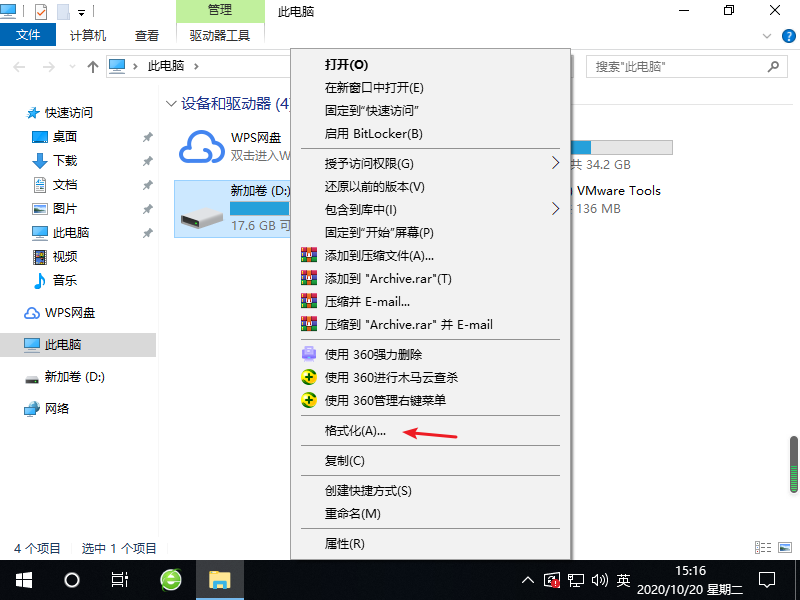
随着电脑越发普及,我们使用的频率是越来越高,接踵而来的也是问题也不少,那么我们的电脑怎么格式化呢,跟小编一起往下看吧。
1、首先我们双击计算机图标,右键点击需要格式化的磁盘,选择格式化选项。
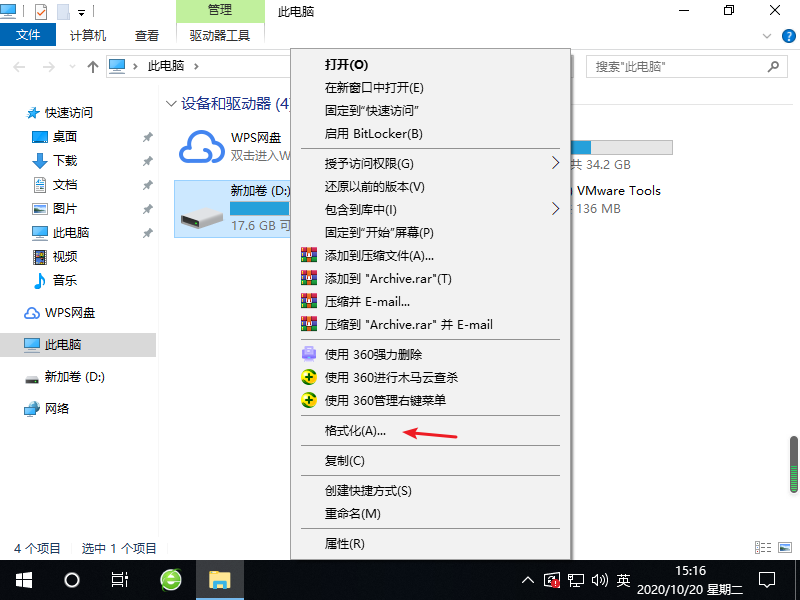
2、接着我们进入格式化页面后,在格式化选项那一栏勾选快速格式化选项,然后点击底部的开始按钮,即可开始格式化的操作。
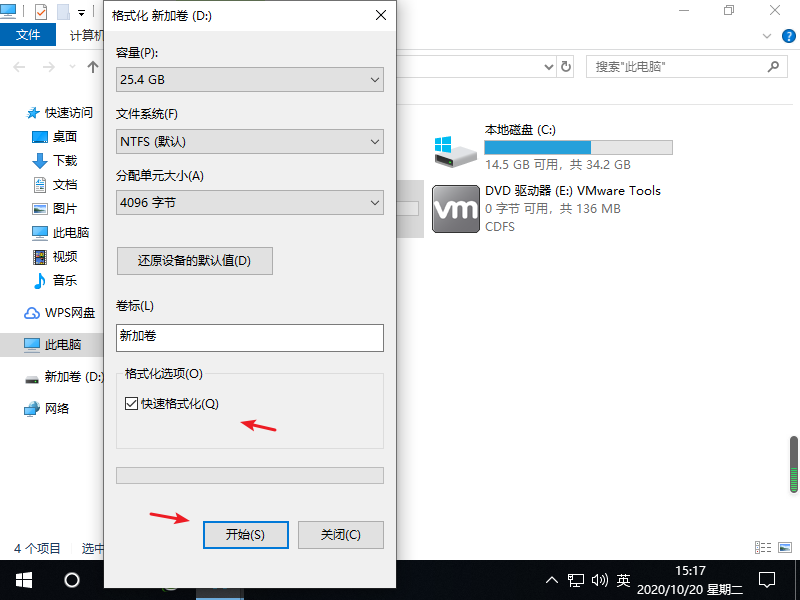
电脑磁盘如果格式化将不会留任何东西了,也不能恢复,所以使用这项功能时请再三考虑哦,以上就是小编带来的电脑怎么格式化的全部内容。
喜欢22






 粤公网安备 44130202001059号
粤公网安备 44130202001059号